
editor php Youzi mengajar anda cara memasukkan berbilang gambar dalam PPT2013 untuk menjadikan pembentangan anda lebih jelas. Memasukkan berbilang gambar ke dalam PPT boleh membantu anda memaparkan kandungan anda dengan lebih baik dan menarik perhatian khalayak. Seterusnya, kami akan memperkenalkan secara terperinci kaedah operasi khusus untuk memasukkan berbilang gambar dalam PPT2013, supaya anda boleh menguasai kemahiran dengan mudah dan meningkatkan kesan pembentangan.
1. Buka dokumen kosong dengan ppt2013, tukar ke tab [Sisipkan] dan klik fungsi [Album Baharu] di bawah [Album] dalam kumpulan [Imej].
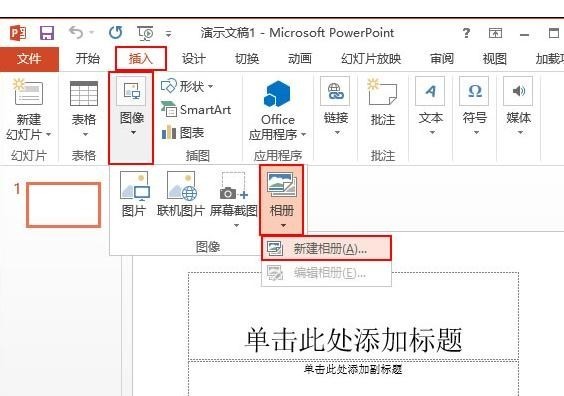
2. Kotak dialog [Album] akan muncul Kami mengklik butang [Fail/Disk] dan pilih gambar yang disimpan dalam cakera.
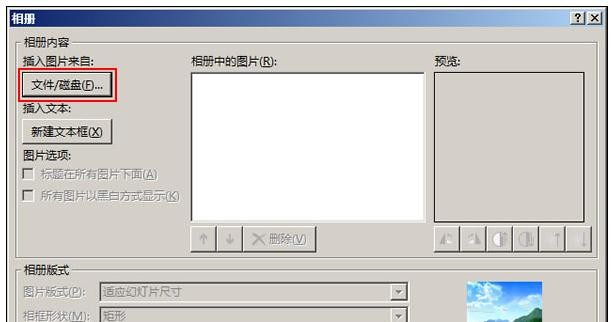
3 Dalam tetingkap timbul [Insert New Picture], pilih gambar yang anda perlukan, dan kemudian klik butang [Insert].
4 Kembali ke kotak dialog [Album] dan ikut langkah 2 dan 3 untuk memasukkan gambar yang anda perlukan pada satu masa Hanya dua gambar akan dimasukkan di sini.
5 Apabila anda kembali ke kotak dialog [Album] sekali lagi, ubah suai reka letak album, klik butang lungsur di sebelah kanan kotak lungsur [Picture Layout] dan pilih reka letak yang anda perlukan di sini. Sekarang pilih [2 gambar (dengan tajuk)】.
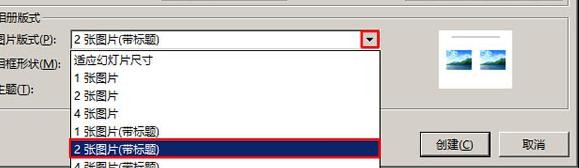
6 Klik butang lungsur di sebelah kanan [Bentuk Bingkai Foto] dan pilih bentuk yang sesuai Di sini, pilih [Bingkai Mudah, Putih]. album gambar.
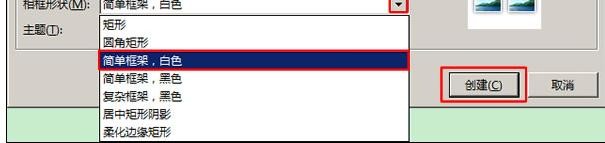
7 Sistem telah membina semula dokumen secara automatik dan meletakkan album foto ke dalam pembentangan yang baru dibuat. Anda kini boleh mengubah suai album foto, termasuk menambah tajuk dan memadamkan PPT yang pertama gerakkan slaid, dsb.
Atas ialah kandungan terperinci Bagaimana untuk memasukkan berbilang gambar dalam ppt2013. Untuk maklumat lanjut, sila ikut artikel berkaitan lain di laman web China PHP!
 perkataan kepada ppt
perkataan kepada ppt
 Bagaimana untuk memasukkan audio ke dalam ppt
Bagaimana untuk memasukkan audio ke dalam ppt
 ppt ke perkataan
ppt ke perkataan
 Bagaimana untuk menetapkan ppt skrin lebar
Bagaimana untuk menetapkan ppt skrin lebar
 Bagaimana untuk memasukkan nombor halaman dalam ppt
Bagaimana untuk memasukkan nombor halaman dalam ppt
 Mengapa video dalam ppt tidak boleh dimainkan?
Mengapa video dalam ppt tidak boleh dimainkan?
 Cara membuat carta dan carta analisis data dalam PPT
Cara membuat carta dan carta analisis data dalam PPT
 Bagaimana untuk menggantikan semua latar belakang ppt
Bagaimana untuk menggantikan semua latar belakang ppt




